u盤制作w7 64位系統(tǒng)與安裝方法分享
更新日期:2024-03-22 15:56:59
來(lái)源:投稿
有的用戶會(huì)自己在電腦中安裝操作系統(tǒng),如果需要方便快速地安裝w7系統(tǒng),那么不妨制作系統(tǒng)安裝u盤,然后完成w7系統(tǒng)安裝。在內(nèi)存足夠的情況,我們可以參考以下分享的方法制作u盤安裝w7 64位系統(tǒng)。
相關(guān)教程:
pe安裝win7原版鏡像教程
一鍵裝機(jī)win764系統(tǒng)簡(jiǎn)單安裝步驟
一、安裝準(zhǔn)備
1、操作系統(tǒng):win7 64位系統(tǒng)下載
2、4G左右U盤,制作U盤PE啟動(dòng)盤
3、啟動(dòng)設(shè)置:設(shè)置開機(jī)從U盤啟動(dòng)方法
4、分區(qū)教程:怎么用U教授啟動(dòng)盤給硬盤分區(qū)
二、u盤制作w7 64位系統(tǒng)與安裝方法分享
1、先制作U盤PE啟動(dòng)盤,然后使用WinRAR打開w7 64位系統(tǒng)鏡像,將gho文件解壓到U盤GHO目錄;
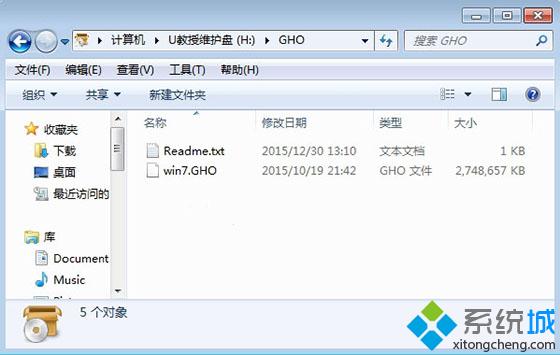
2、插入U(xiǎn)盤啟動(dòng)盤,重啟后按F12/F11/ESC等對(duì)應(yīng)快捷鍵選擇U盤啟動(dòng),一般是USB選項(xiàng)或U盤名稱;
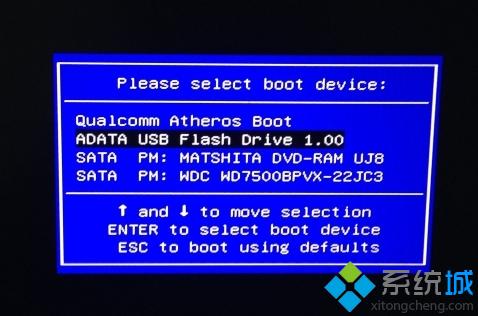
3、從U盤啟動(dòng)后,選擇【02】并回車運(yùn)行PE系統(tǒng);

4、在PE系統(tǒng)中雙擊運(yùn)行【PE一鍵裝機(jī)】,加載gho文件,點(diǎn)擊系統(tǒng)安裝盤符,比如C盤,點(diǎn)擊確定;
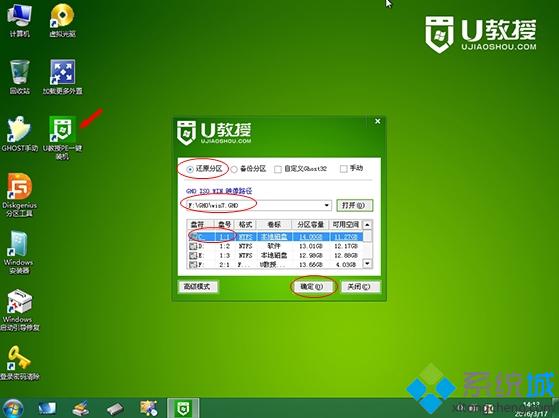
5、提示將清除C盤數(shù)據(jù),確認(rèn)無(wú)誤后點(diǎn)擊是開始進(jìn)行系統(tǒng)解壓操作;
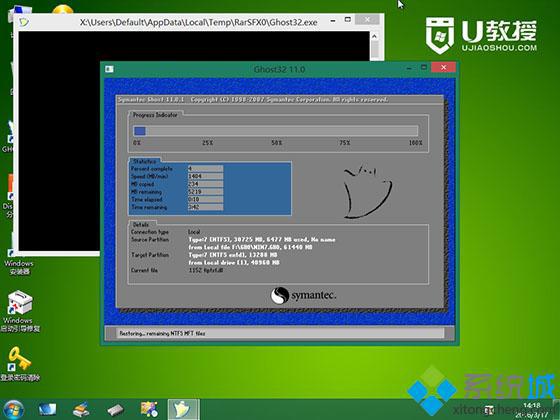
6、以上操作結(jié)束后,重啟電腦并拔出U盤,就可以開始自動(dòng)安裝w764位系統(tǒng);
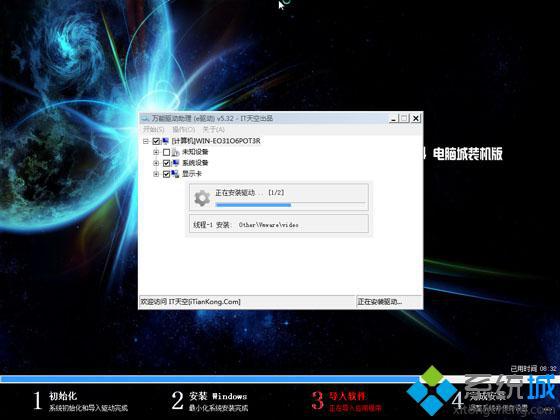
7、接著直到重新啟動(dòng)后并進(jìn)入w7 64位系統(tǒng)桌面即可。

通過(guò)以上分享的方法,大家可以制作u盤并安裝w7 64位系統(tǒng)。
- monterey12.1正式版無(wú)法檢測(cè)更新詳情0次
- zui13更新計(jì)劃詳細(xì)介紹0次
- 優(yōu)麒麟u盤安裝詳細(xì)教程0次
- 優(yōu)麒麟和銀河麒麟?yún)^(qū)別詳細(xì)介紹0次
- monterey屏幕鏡像使用教程0次
- monterey關(guān)閉sip教程0次
- 優(yōu)麒麟操作系統(tǒng)詳細(xì)評(píng)測(cè)0次
- monterey支持多設(shè)備互動(dòng)嗎詳情0次
- 優(yōu)麒麟中文設(shè)置教程0次
- monterey和bigsur區(qū)別詳細(xì)介紹0次
周
月












